יצרני מחשבים דואגים לנוחותנו, ומפתחים דרכי תקשורת חדשות. כיום, האינטרנט האלחוטי כבר לא מפתיע אף אחד: בבתי קפה, בבית ובמשרד, Wi-Fi מאפשר לך לגשת לרשת מבלי להתחבר לכבל.
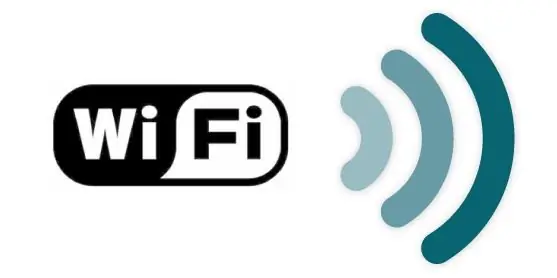
הוראות
שלב 1
כאשר אתה נמצא במקום ציבורי, לעתים קרובות אתה נחשף לאזור ה- Wi-Fi. יתכן שלא תבחין בסימני ה- Wi-Fi המיוחדים בדלתות בית הקפה, אך המכשיר האלקטרוני שלך התומך בפרוטוקול אינטרנט אלחוטי זה יזהה את הרשת וינסה להתחבר אליה. כדי להגן על הטלפון, התקשורת או המחשב הנייד שלך מפני חיבור לא מורשה לאינטרנט האלחוטי, הגש בקשה מיוחדת בהגדרות החיבור.
שלב 2
אתה יכול להפעיל או להפך, להשבית את מודול ה- Wi-Fi באמצעות כפתור מיוחד עם תמונת האנטנה, הנמצאת במחשב הנייד שלך. החזק והחזק את מקש הפונקציה "Fn", לחץ בו זמנית על המקש עם האנטנה. אם הפעלת Wi-Fi, נורית מיוחדת תידלק. אם ברצונך לסיים את חיבור האינטרנט האלחוטי, בצע שלב זה. אור כיבוי ליד תמונת האנטנה יציין כי חיבור ה- Wi-Fi הושלם.
שלב 3
בהיותכם במרכז קניות גדול או במשרד משרדי, המחשב הנייד שלכם יכול לזהות מספר מודולי אינטרנט אלחוטי בו זמנית. ככלל, כאשר מתגלה חיבור אלחוטי, מחשב נייד או טלפון חכם מציגים בקשה להתחבר ל- Wi-Fi על המסך. אתה יכול לקבל את זה על ידי בחירת הרשת המועדפת עליך, או לדחות את החיבור. החיבור מתבצע רק אם הרשת פתוחה ואינה דורשת סיסמה. אחרת, אתה יכול להפעיל Wi-Fi על ידי הזנת סיסמת ה- SSID.
שלב 4
לאחר סיום העבודה עם האינטרנט, לחץ פעמיים על כפתור העכבר השמאלי על קיצור הדרך של חיבור ה- Wi-Fi שנמצא בשורת המשימות של המחשב שלך. החלון שנפתח יראה לאיזו רשת אלחוטית אתה מחובר כעת. לחץ על כפתור השבת ואז על אישור כדי לאשר את פעולותיך.






